Синхронизируйте контакты Outlook с iPhone и обновляйте их
Среди ведущих почтовых служб Microsoft Outlook обеспечивает идеальную помощь в управлении контактами, календарями и электронной почтой на разных устройствах. Синхронизация этих контактов Outlook с вашим iPhone стала необходимой для поддержания актуальности и организованности данных, особенно если они содержат важные контакты. Поэтому в этом руководстве показаны самые простые способы открыть контакты Outlook прямо на вашем iPhone. Без лишних слов ознакомьтесь с 5 способами синхронизации контактов Outlook с iPhone.
Список руководств
Синхронизируйте контакты Outlook с iPhone с помощью AnyRec PhoneMover Импорт контактов Outlook на iPhone через клиент iCloud Сохраните контакты Outlook на iPhone с помощью iTunes Перенесите контакты Outlook на iPhone через настройки Получить контакты с iPhone через приложение Outlook Часто задаваемые вопросы о синхронизации контактов iPhoneПолное руководство по синхронизации контактов Outlook с iPhone 16
Если вы хотите получить самое лучшее руководство по синхронизации контактов Outlook с iPhone 16, не идите никуда, кроме AnyRec PhoneMover. Это ваш инструмент передачи одним щелчком мыши для синхронизации важных данных с другими устройствами, таких как контакты, упорядоченные по таким категориям, как Outlook, Local и iCloud. Фотографии, видео, сообщения и музыка также включены! Помимо синхронизации контактов Outlook с iPhone, PhoneMover выполняет тщательное сканирование вашего устройства, а затем обнаруживает все дублированные контакты; теперь вы можете решить, объединить их или удалить одновременно.

Безопасно и быстро синхронизируйте контакты Outlook, iCloud и локальные контакты с iPhone.
Обеспечьте резервное копирование и восстановление контактов, чтобы сэкономить время и обеспечить безопасность ваших контактов.
Перенесите важные данные со старого устройства на новый iPhone15/14/13.
Управляйте и удаляйте дубликаты или ненужные файлы без ограничений iTunes.
100% Безопасный
Шаг 1.Подготовьте USB-кабель для подключения iPhone к компьютеру. Затем запустите AnyRec PhoneMover.

Шаг 2.Нажмите кнопку «Контакты» слева, и программа проверит ваш iPhone; подождите, пока ваши контакты не будут классифицированы по категориям «Локальный», «iCloud» и «Outlook». Выберите «Outlook», затем нажмите кнопку «Экспорт на устройство», чтобы синхронизировать контакты Outlook с вашим iPhone.

Шаг 3.После этого вы сможете импортировать и удалять контакты внутри программы с помощью кнопок в верхней части интерфейса. Вот как вы синхронизируете контакты Outlook с iPhone!

100% Безопасный
Как синхронизировать контакты Outlook с iPhone через клиент iCloud
Apple предлагает использовать iCloud для синхронизации контактов Outlook с iPhone. Для этого метода вам необходимо сначала синхронизировать Outlook с ICloud вашего компьютера, прежде чем iCloud синхронизирует его с вашим iPhone. Если все готово, вот как синхронизировать контакты Outlook с iPhone через iCloud:
Шаг 1.Установите «iCloud» на свой компьютер, затем запустите его и войдите в свою учетную запись Apple ID.
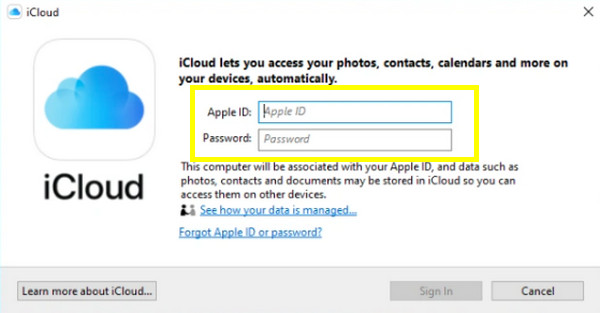
Шаг 2.Убедитесь, что установлен флажок «Почта, контакты, календари и задачи в Outlook». Затем нажмите «Применить», чтобы синхронизировать контакты Outlook с iCloud.
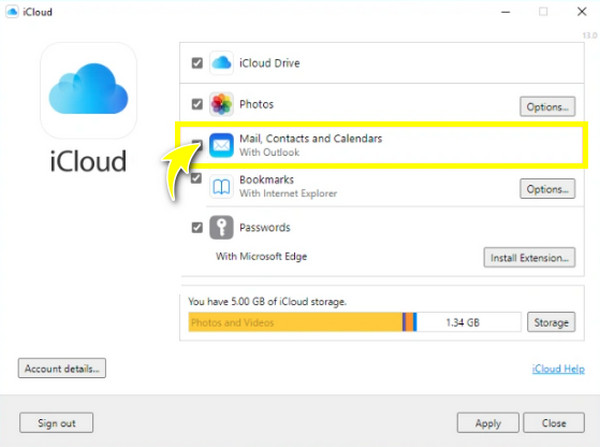
Шаг 3.На iPhone откройте «Настройки», нажмите свое «Имя» выше, затем выберите «iCloud». После этого убедитесь, что вы отметили «Контакты» в разделе «Приложения, использующие iCloud», чтобы синхронизировать контакты Outlook с iPhone.
Как импортировать контакты Outlook для синхронизации на iPhone с помощью iTunes
Этот метод рекомендуется тем, кто предпочитает проводную синхронизацию контактов Outlook с iPhone. Используя iTunes, вы должны убедиться, что ваши контакты не синхронизированы с iCloud. Кроме того, вам потребуется подключить iDevice к компьютеру, и все готово! Ниже приведены инструкции по синхронизации контактов Outlook с iPhone.
Шаг 1.На своем компьютере откройте «iTunes» и не забудьте привязать к нему свой iPhone. Как только оно будет распознано, нажмите кнопку устройства «iPhone» выше.
Шаг 2.Пожалуйста, выберите «Информация» на левой боковой панели. Затем установите флажок «Синхронизировать контакты с». После этого выберите «Outlook» в раскрывающемся списке рядом с пунктом «Синхронизировать контакты». Вы также можете синхронизировать контакты с iPhone на Mac с помощью iTunes.
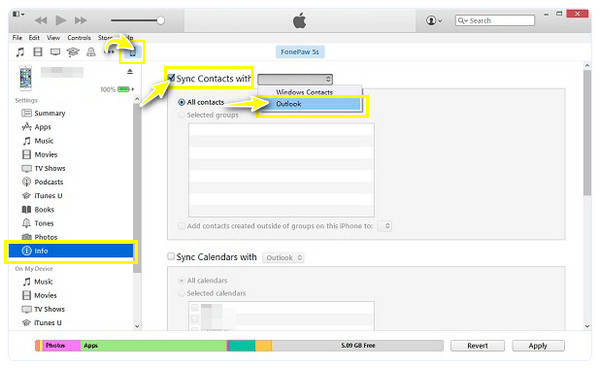
Шаг 3.Затем выберите «Переключить», если у вас есть сообщение о том, хотите ли вы переключить синхронизацию с Outlook на iPhone. Наконец, нажмите «Применить» и «Готово», чтобы начать.
Как переместить контакты Outlook на iPhone через настройки
Помимо iCloud, вы можете синхронизировать контакты Outlook с iPhone по беспроводной сети через «Настройки». В этом методе вам следует сначала добавить свою учетную запись Microsoft Outlook, а затем иметь возможность синхронизировать контакты и календари с вашим iPhone; вот как это сделать:
Шаг 1.В приложении «Настройки» iPhone прокрутите вниз до «Контакты», затем нажмите «Учетные записи». Выберите опцию «Добавить учетную запись» и выберите «Outlook.com».
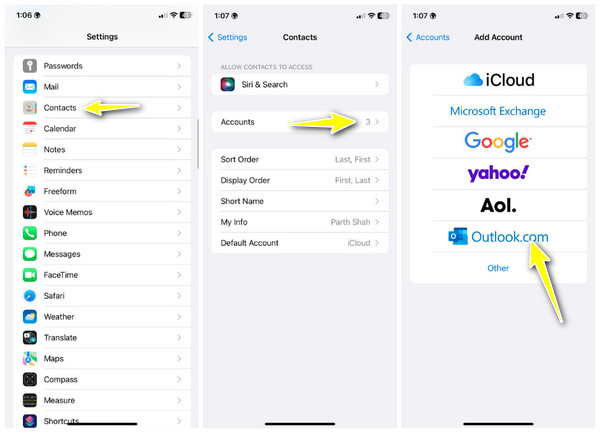
Шаг 2.Затем войдите в систему, используя свою учетную запись Microsoft, и нажмите кнопку «Контакты» для учетной записи Outlook.
Шаг 3.Позже проверьте контакты Outlook в приложении «Контакты». Зайдите в «Списки» и увидите там раздел список контактов.
Шаг 5.Действия по синхронизации контактов с iPhone через приложение Outlook
Действия по синхронизации контактов с iPhone через приложение Outlook
Кроме того, вы можете загрузить и установить приложение Microsoft Outlook и синхронизировать контакты Outlook с iPhone. Он также предлагает беспрепятственный доступ не только к контактам, но и к электронной почте и календарям. Итак, выполните следующие действия, чтобы синхронизировать контакты Outlook с iPhone:
Шаг 1.Открыв приложение «Outlook» на своем iPhone, перейдите к кнопке «Профиль», затем нажмите кнопку «Настройки», которая относится к «Настройки».
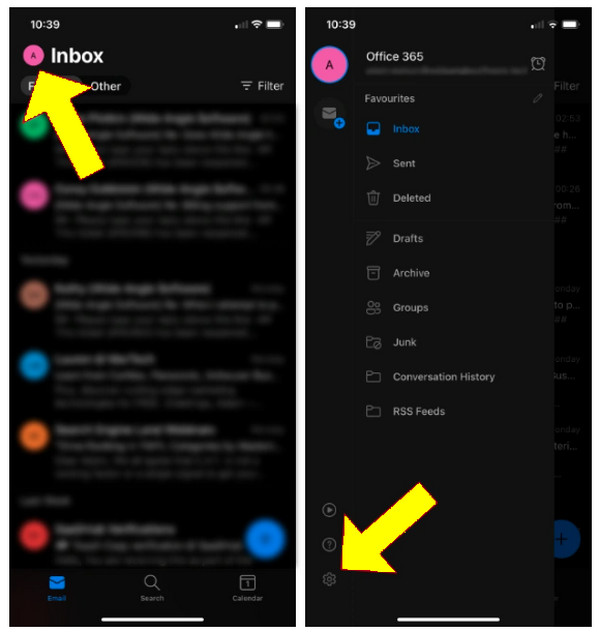
Шаг 2.Выберите «Учетную запись Outlook» из предложенных вариантов. Затем найдите опцию «Сохранить контакты» и переключите ее, чтобы включить.
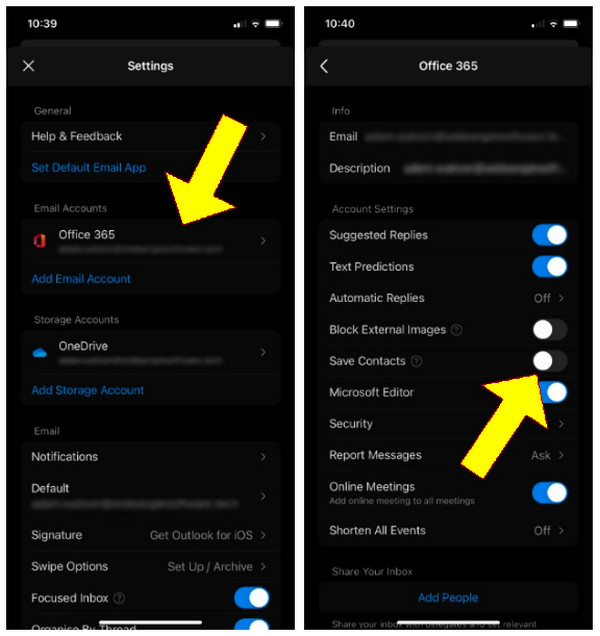
Шаг 3.Вы получите приглашение с просьбой сохранить контакты Outlook; Во время этого процесса неплохо подключить iPhone к источнику питания для беспрепятственной синхронизации контактов Outlook с iPhone. Наконец, нажмите «Сохранить на мой iPhone».
Часто задаваемые вопросы о том, как синхронизировать контакты с iPhone 16
-
Могу ли я сохранить контакты iPhone в Outlook?
Да. Подключив iPhone к компьютеру, щелкните свое устройство выше. Затем на вкладке «Информация» нажмите «Синхронизировать контакты» и выберите «Outlook» из предложенных вариантов.
-
Как синхронизировать контакты с моим новым iPhone 16?
Гарантируйте, что вы используете ту же учетную запись Apple ID в iCloud. Затем на обоих iDevices перейдите в «Настройки», коснитесь своего имени выше и выберите iCloud. Найдите путь к контактам в разделе «Приложения» с помощью iCloud и включите его.
-
Какие возможные риски я получу при синхронизации контактов?
Некоторые потенциальные риски включают в себя: когда данные перемещаются из одного места в другое, существует вероятность, что злоумышленники заблокируют их. Также включены изменения в исходные данные.
-
Почему я не могу синхронизировать контакты Outlook с iPhone?
Это может произойти по нескольким причинам, например, из-за неправильной настройки iCloud, ошибок или сбоев программного обеспечения, остановки синхронизации из-за нестабильного подключения к Интернету или необходимости зарядки вашего устройства.
-
Предлагается ли использовать iTunes для синхронизации контактов Outlook с iPhone?
Несмотря на то, что iTunes эффективен при синхронизации контактов Outlook с iPhone, iTunes может обновить или изменить некоторые данные вашего iPhone, если они выбраны, например музыку, изображения и другие. Поэтому перед синхронизацией убедитесь, что для нее установлен только параметр «Контакты».
Заключение
Вот и все о том, как синхронизировать контакты Outlook с iPhone 16. В этой статье упоминаются пять невероятных способов, которые помогут вам синхронизировать контакты Outlook с iPhone, с использованием iCloud и без него. Однако, если вы хотите простой и беспроблемный процесс синхронизации, AnyRec PhoneMover это идеальный инструмент! Программа может передавать Outlook контакты с Android на iPhone напрямую и на компьютер. Его цель — обеспечить, чтобы все необходимые контакты были у вас под рукой. Попробуйте прямо сейчас!
100% Безопасный
